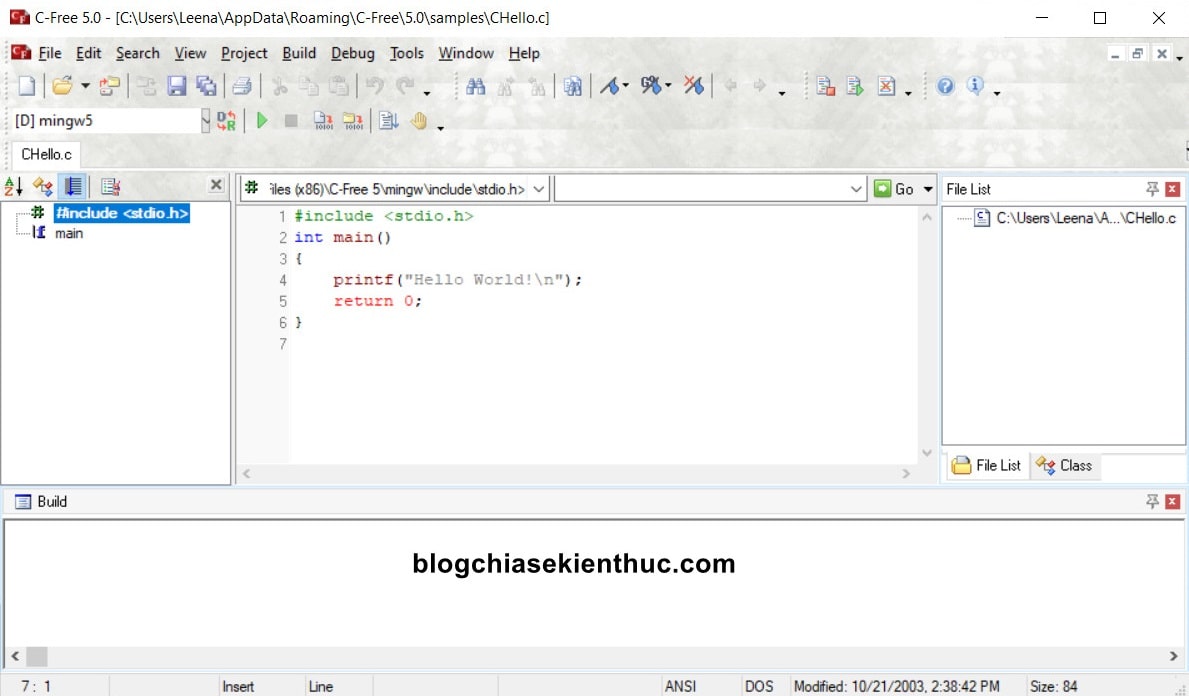Công nghệ thông tin đang nắm giữ một vai trò hết sức quan trọng trong các hoạt động của cuộc sống, từ học tập, kinh doanh, giải trí, cho đến sản xuất,… và đặc biệt là đối với ngành lập trình.
Lập trình viên (dev) đang trở thành một trong những ngành nghề đáng mơ ước của rất rất nhiều bạn sinh viên và rất nhiều bạn cũng chọn lập trình là ngành học chính khi bước chân vào giảng đường đại học.
Trong đó, C và C++ được coi là những ngôn ngữ lập trình cơ bản mà các bạn sinh viên CNTT đều phải học.
Mà để lập trình được C/C++ thì trước tiên bạn phải tìm cho mình một IDE phù hợp trước đã, nói đến đây thì chắc hẳn nhiều bạn sẽ nghĩ ngay đến Visual Studio phải không nào.
Tuy nhiên, ở trong bài viết này mình sẽ giới thiệu cho các bạn thêm một phần mềm hỗ trợ lập trình C/C++ khác nữa, phần mềm có tên C-Free 5 sẽ giúp các bạn dễ dàng hơn trong việc học C/C++
#1. C-Free là gì?
Trước khi học đại học, mình chỉ dùng Visual Studio của Microsoft vì nó có đầy đủ công cụ hỗ trợ tốt nhất cho việc lập trình.
Tuy nhiên, đặc điểm của phần mềm này là khá nặng, yêu cầu cấu hình máy tính khá cao và dung lượng cài đặt lớn. Mình chỉ mới cài vài thành phần để dev NodeJS, C++, … mà dung lượng đã lên tới ~15GB rồi.
Nhưng khi vào trường đại học, mình đã được thầy cô giới thiệu sử dụng phần mềm C-Free 5, mình thấy đây là một phần mềm cực kỳ nhẹ và tiện dụng hơn rất nhiều.
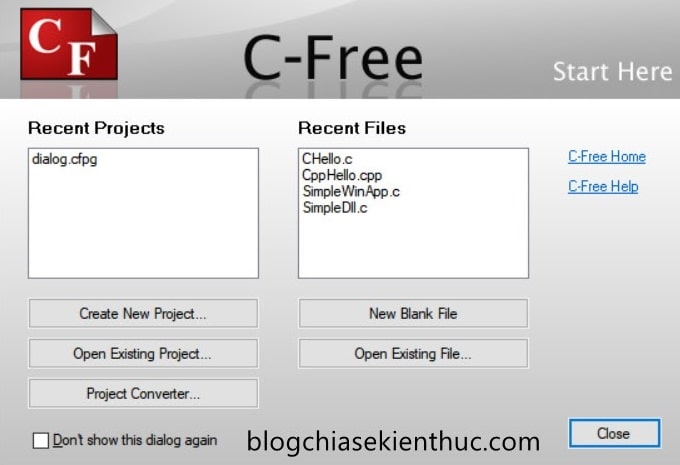
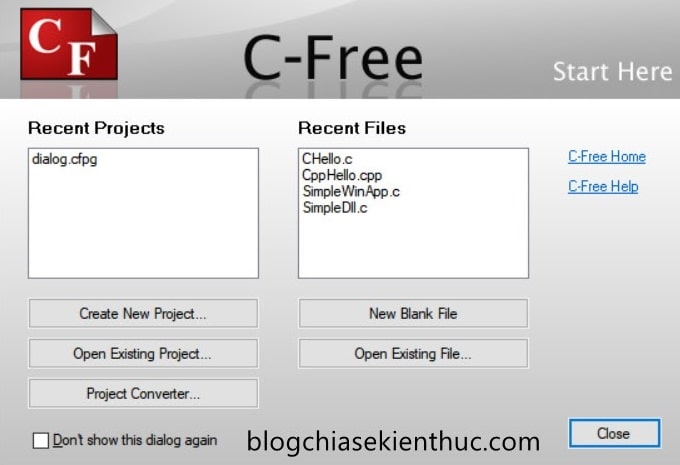
C-Free là một trình soạn thảo kiêm biên dịch code mạnh mẽ dành riêng cho các lập trình viên C/C++, được phát triển bởi Program Arts.
Phần mềm này có đầy đủ các chức năng tương tự như Visual Studio nhưng lại rất nhẹ vì chuyên biệt về lập trình C/C++, hơn nữa giao diện nhìn cũng rất đơn giản giúp bạn dễ dàng tập trung vào việc viết code và rất phù hợp cho việc học tập.
Phần mềm này cũng hỗ trợ các tính năng thường thấy trên các IDE thông dụng như có tô màu sắc các thành phần khác nhau trong đoạn code giúp phân biệt dễ dàng hơn, có gợi ý các lệnh và hàm khi viết code…
C-Free cung cấp cho lập trình viên khả năng tìm kiếm, tra cứu một đối tượng bất kỳ, kiểm tra xem hàm này được khai báo chỗ nào, thực thi ở đâu..
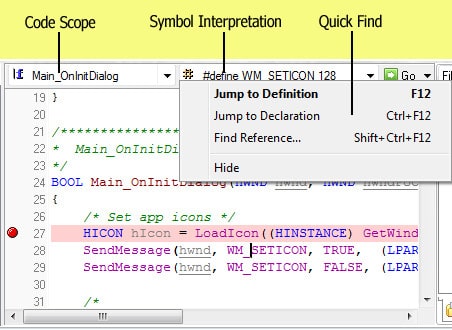
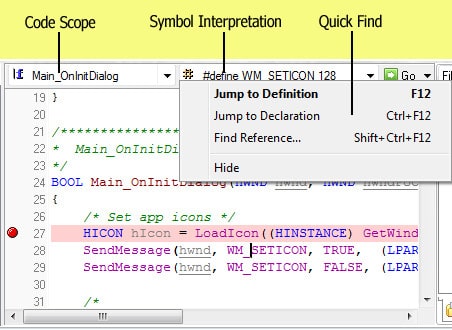
Phiên bản mới nhất của C-Free là version 5 nên nó mới có tên là C-Free 5, trong tương lai có thêm phiên bản nào nữa hay không thì mình không biết.
Và một điều đặc biệt là, dù trong tên của của phần mềm này có từ Free, nhưng thực ra bạn chỉ được sử dụng miễn phí trong 30 ngày đầu tiên mà thôi và bạn phải mua bản quyền hoặc dùng nghiệp vụ để được sử dụng tiếp :))
Một cú lừa đến từ tác giả sao ?
#2. Hướng dẫn cài đặt C-Free trên Windows 10
Để cài đặt thì đầu tiên bạn hãy truy cập vào trang giới thiệu về C-Free 5 => rồi sau đó bấm vào dòng download free trial ở bên phải để tải về bộ cài.
Nếu bạn muốn mua bản quyền thì chọn
buy onlinenha. Ngoài ra, bạn có thể kéo xuống dưới và xem thêm những tính năng của phần mềm này, cũng khá là nhiều nên mình không tiện nêu ra trong bài viết này.Mặc dù là phiên bản mới nhất nhưng nó cũng được phát hành từ rất lâu rồi, và cũng khá lâu không thấy tác giả update gì thêm. Vậy nên mình nghĩ là bạn nên tìm cách kích hoạt ở trên mạng thôi nhé.
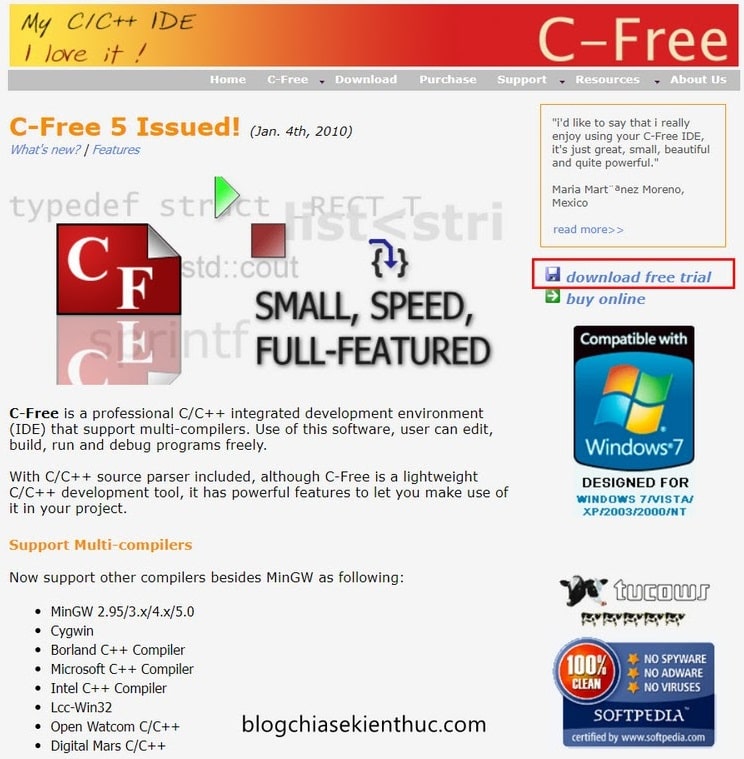
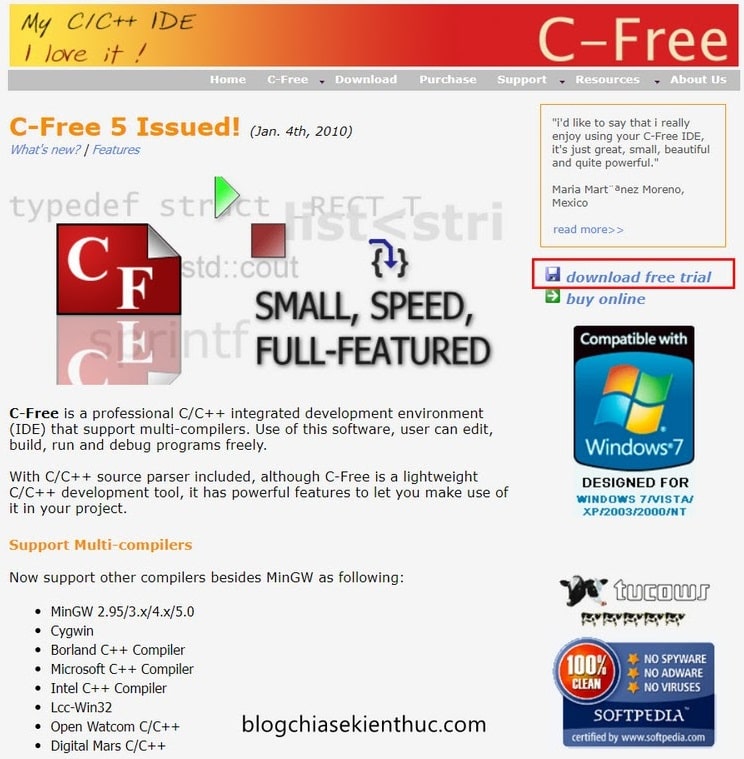
Bạn sẽ được chuyển đến trang Download, ở đây bạn có thể tải về phiên bản cũ hơn là bản 4 nhưng mình sẽ không có những bài hướng dẫn cho phiên bản này vì nó đã quá cũ và các bạn mới học C/C++ thì không có lý do gì để dùng bản cũ cả.
Bấm vào dòng Local Download ở phần C-Free 5.0 Professional để tải về bộ cài của C-Free 5, nếu link bị lỗi thì bạn có thể tải về từ CNET bằng cách click vào dòng C-Free at Download.com.
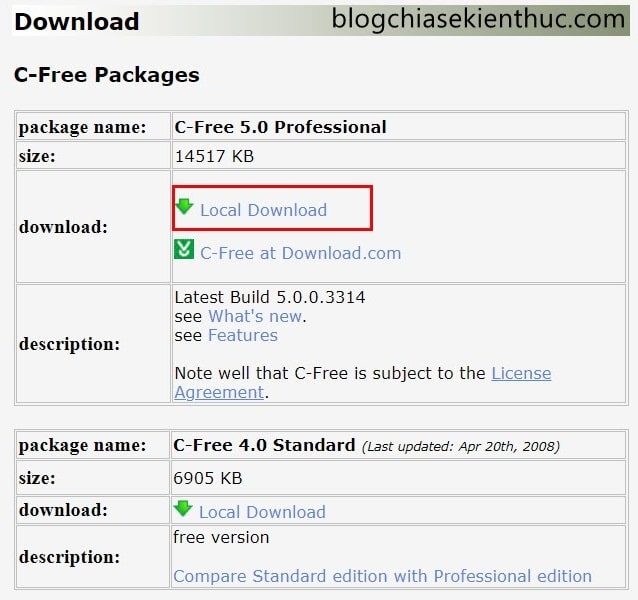
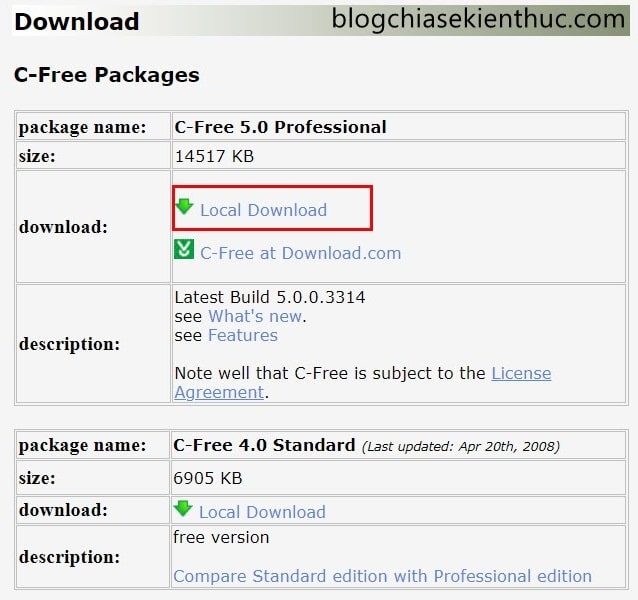
Việc cài đặt chắc mình cũng không cần phải hướng dẫn nữa nhỉ, các bạn cứ việc Next liên tục là xong.
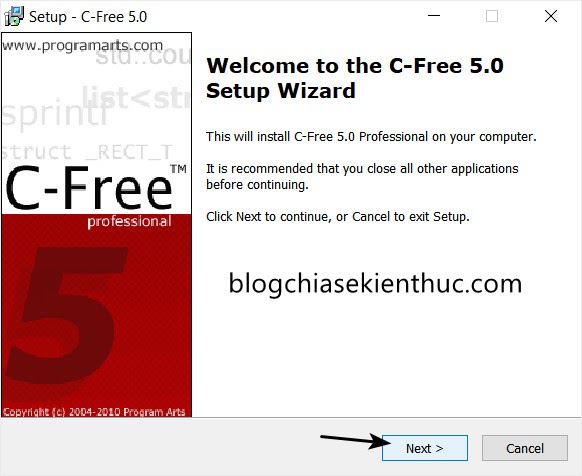
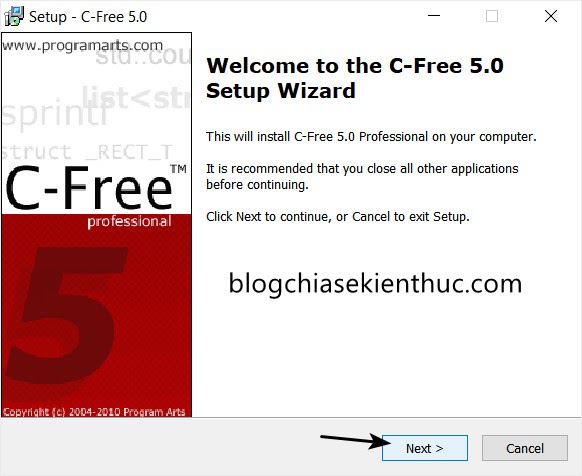
Dưới đây là giao diện của phần mềm với các thanh công cụ quen thuộc được bố trí ở bên trên cùng.
Ngay bên dưới lần lượt là phần hiển thị các khối lệnh, hàm sử dụng trong chương trình, khung soạn thảo code – nơi mà bạn dành phần lớn thời gian làm việc và bên phải là danh sách các file đang chỉnh sửa.
Bên dưới nữa là khung Build – nơi hiển thị các lỗi khi bạn soạn code, khi chạy và debug chương trình của mình. Giao diện đơn giản, dễ tiếp cận và sử dụng, rất phù hợp với những bạn mới tiếp cận với lập trình.
Okay ! Bây giờ thì bạn đã có thể tìm cho mình một khóa học về C++ và bắt đầu hành coding được rồi đó !
#3. Lời kết
Như vậy là mình đã vừa hướng dẫn xong cho các bạn cách cài đặt phần mềm C-Free trên Windows để có thể học lập trình C/C++ rồi.
Nhìn chung thì đây là một phần mềm khá ổn để lập trình C++ cơ bản, nhưng nếu bạn có ý định lập trình C/C++ chuyên nghiệp, làm các dự án lớn thì bạn nên cân nhắc sử dụng các IDE chuyên dụng như Microsoft Visual Studio 2022 vừa ra mắt hoặc JetBrains CLions nhé, mọi chuyện sẽ đơn giản hơn đó.
Hy vọng là bài viết này sẽ có thể giúp ích được cho các bạn. Chúc các bạn học tập tốt !
CTV: Nguyễn Thanh Tùng – Blogchiasekienthuc.com
Note: Bài viết này hữu ích với bạn chứ? Đừng quên đánh giá bài viết, like và chia sẻ cho bạn bè và người thân của bạn nhé !
/* loading facebook sdk */
(function(d, s, id)
var js, fjs = d.getElementsByTagName(s)[0];
if (d.getElementById(id)) return;
js = d.createElement(s);
js.id = id;
js.src=”https://connect.facebook.net/en_US/sdk.js#xfbml=1&version=v3.1&appId=1594797160531594&autoLogAppEvents=1″;
fjs.parentNode.insertBefore(js, fjs);
(document, ‘script’, ‘facebook-jssdk’));
Nguồn: https://blogchiasekienthuc.com/phan-mem-mien-phi/cach-cai-c-free-5-de-lap-trinh-c.html